Opisaliśmy tutaj najczęstsze sytuacje dotyczące zarządzania kontami klubu i opiekuna, oraz pozostałe funkcje dostępne dla zalogowanych użytkowników. Jeżeli masz pytanie dotyczące funkcjonalności strony, zapoznaj się najpierw z tym artykułem. Jeśli nie znajdziesz odpowiedzi, zadaj pytanie pod adresem kmo@kopernik.org.pl możliwie precyzyjnie opisując problem i zamieszczając zrzut ekranu problemu.
Błędy techniczne
Jeśli napotkasz błąd techniczny na stronie, coś wydaje Ci się funkcjonować nie tak jak powinno, albo brakuje jakiejś funkcji na stronie, która twoim zdaniem powinna tam być, napisz pod adresem kmo@kopernik.org.pl możliwie precyzyjnie opisując błąd i zamieszczając zrzut ekranu w załączniku.
Edytowanie klubu
Jeżeli potrzebujesz zmienić dane swojego klubu, na przykład nazwę lub adres możesz to zrobić po zalogowaniu:
- Wejdź na swój profil użytkownika klikając na swoje imię i nazwisko w prawym górnym rogu.
- Kliknij przycisk „edytuj” na klubie, w którym chcesz coś zmienić.
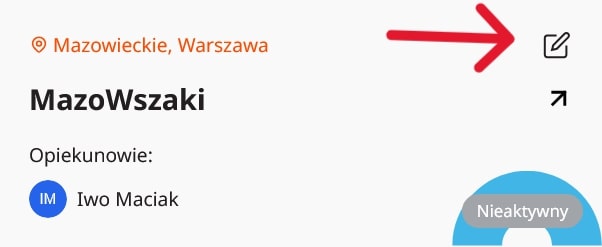
- Możesz edytować i zapisać naniesione przez siebie zmiany w danym klubie. Bardzo polecamy, żeby dodawać opisy swoich klubów w zakładce opis klubu:
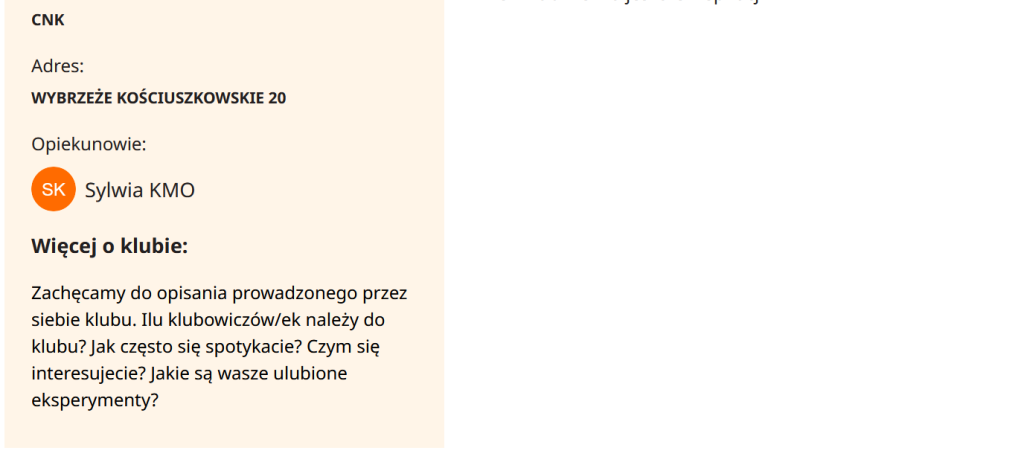
Zawieszenie klubu
Jeżeli na swoim koncie użytkownika masz wpisany klub, którego już nie prowadzisz albo już nie istnieje, możesz go zawiesić. W tym samym ekranie edycji klubu możesz kliknąć w prawym górnym rogu przycisk „Zawieś Klub”:
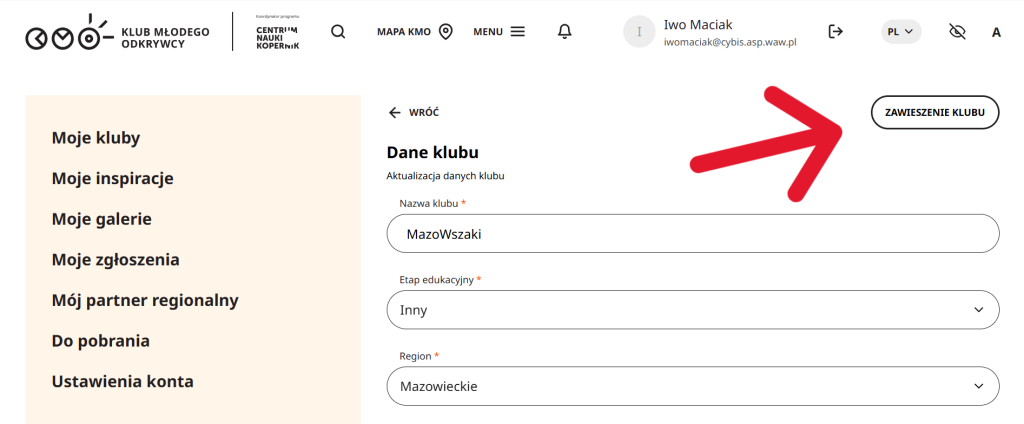
Polecamy napisać w opisie zawieszonego klubu jego krótkiej historii, na przykład w jakich latach działał, kto się nim opiekował czy w jakich wydarzeniach brał udział. Kluby, które z różnych przyczyn już nie funkcjonują, nadal stanowią ważną część historii społeczności KMO.
Dodawanie opiekuna do klubu
Jeśli prowadzisz klub wspólnie z innym opiekunem, możesz zaprosić go do współprowadzenia klubu edytując wybrany klub. Na dole strony edycji klubu znajdziesz pole dodania opiekuna. Wybierz innego zarejestrowanego użytkownika z listy i zapisz zmiany.
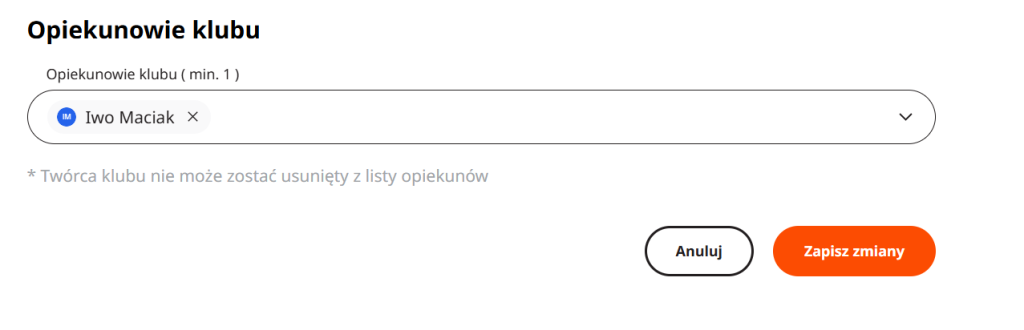
Przenoszenie klubu do innej szkoły
Żeby przenieść klub do innej szkoły, wystarczy zmienić nazwę instytucji przy której działa klub oraz adres w ekranie edycji klubu. Po zapisaniu zmian, klub pojawi się w odpowiednim miejscu na mapie i będzie oficjalnie przypisany do innej placówki.
Dodawanie nowego klubu
Jeżeli prowadzisz więcej niż jeden klub, możesz dodać każdy z nich do swojego profilu w zakładce „Moje Kluby”. Kliknij na przycisk „Dodaj Nowy Klub” po prawej stronie zakładki i wypełnij dane nowego klubu. Możesz dodać wszystkich opiekunów, którzy współprowadzą klub.
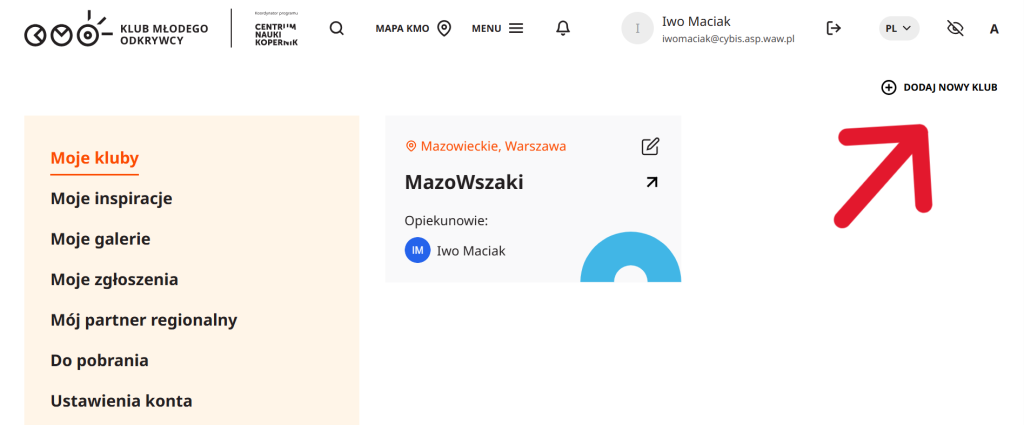
Edytowanie profilu opiekuna
Zachęcamy do umieszczania informacji na waszym profilu opiekuna informacji, które pomogą innym użytkownikom lepiej was poznać i zobaczyć czym się zajmujecie. Informacje o swoim zawodzie, specjalizacji, czy możliwość ustawienia opisu widocznego dla innych opiekunów, są możliwe do dodania w zakładce „Ustawienia konta”. Żeby to zrobić:
- Wejdź na swój profil użytkownika klikając na swoje imię i nazwisko w prawym górnym rogu.
- w menu po lewej stronie ekranu wybierz zakładkę „Ustawienia konta”:
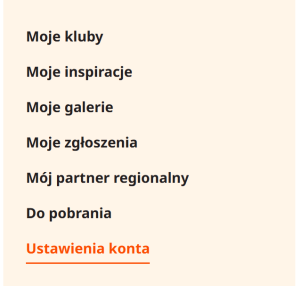
- W tej zakładce możesz dostosować swój profil na różne sposoby – poprzez ustawienie zdjęcia profilowego, zawodu czy między jedną a trzema specjalizacjami naukowymi.
- Zachęcamy do ustawienia sobie też krótkiego opisu opiekuna. Przykład, jak może to wyglądać:
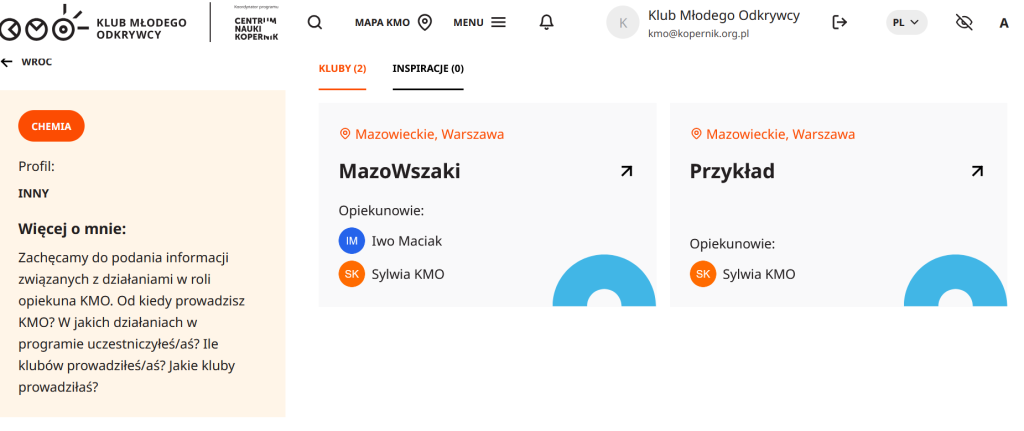
- Możesz też zdecydować, żeby inni opiekunowie widzieli twój adres email podany przy rejestracji konta, co ułatwi im skontaktowanie się z tobą. Domyślnie ta opcja jest wyłączona.
- W tej zakładce możesz też edytować dane techniczne konta, takie jak hasło, mail czy numer telefonu.
Dodawanie inspiracji
Jeżeli chcesz podzielić się jakimś inspirującym wydarzeniem z życia klubu, na przykład zaproszeniem na piknik, relacją z wydarzenia, czy ciekawym pomysłem na zajęcia, możesz to zrobić dodając na swoim profilu inspiracje.
- Po zalogowaniu i wejściu na profil użytkownika w prawym górnym rogu, możesz wybrać z menu po lewej stronie zakładkę „Moje Inspiracje”.
- Z prawej strony znajdziesz przycisk „Dodaj Nową Inspirację”
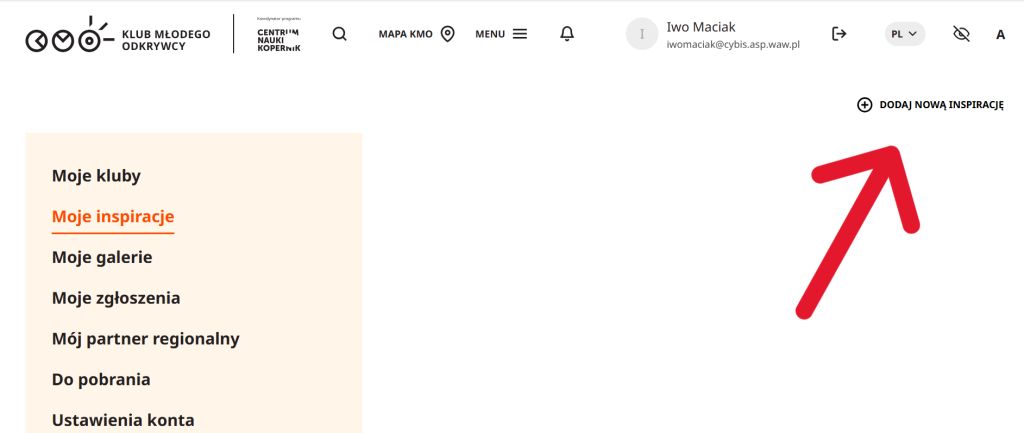
- Po kliknięciu wystarczy wypełnić wymagane informacje. Do każdej inspiracji należy dopasować odpowiedni dla niej typ: Zaproszenie, Relacja, albo Pomysł na zajęcia.
- podziel się swoją inspiracją z innymi opiekunami.
Inspiracje są dostępne publicznie dla wszystkich odwiedzających stronę.
Publikowanie Galerii
Jeśli chcesz podzielić się zdjęciami z zajęć klubowych czy relacją z wydarzenia KMO, możesz to zrobić poprzez utworzenie galerii danego klubu.
- Po zalogowaniu i wejściu na profil użytkownika w prawym górnym rogu, możesz wybrać z menu po lewej stronie zakładkę „Moje galerie”.
- Z prawej strony znajdziesz przycisk „Dodaj Nową Galerię”.
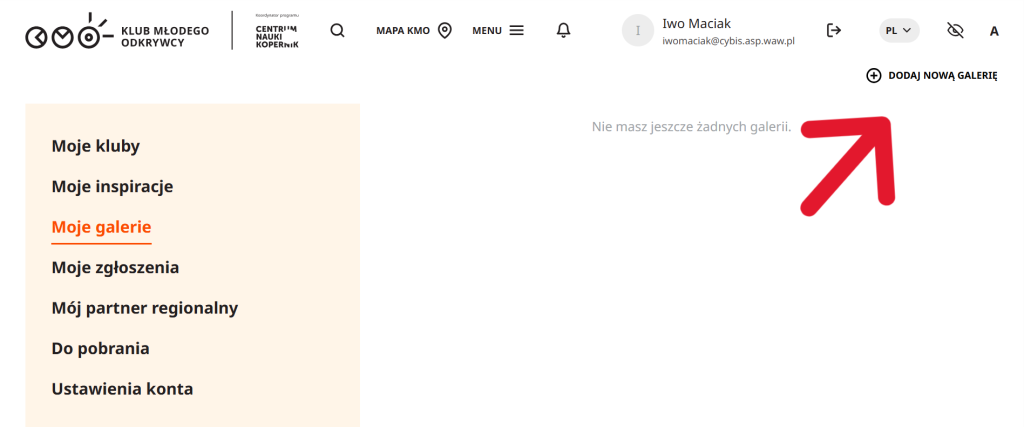
- Po kliknięciu zaznacz, którego klubu dotyczy galeria, dodaj zdjęcia i zapisz zmiany. Jeden klub może mieć tylko jedną galerię.
Zdjęcia dodane do galerii klubu są dostępne publicznie dla wszystkich odwiedzających stronę. Jako Program KMO stosujemy się do zasad Polityki ochrony dzieci przed przemocą Centrum Nauki Kopernik. Zwróć uwagę by nie zamieszczać zdjęć, które zawierają wizerunki osób, które nie wyraziły na to zgody, zalecamy też by nie publikować twarzy dzieci. Użytkownik zamieszczający zdjęcia jest w pełni odpowiedzialny za umieszczone przez siebie zdjęcia zgodnie z regulaminem strony.